Répartition avancée des contacts
Vous pouvez diviser les contacts de votre flux de travail en deux groupes en fonction du pourcentage de nouveaux contacts ou clients configurés dans les propriétés de l’élément. Ce modèle est utile lorsque vous souhaitez tester une nouvelle stratégie commerciale ou marketing.
Aperçu du modèle
Catégorie : Bienvenue
Éléments du modèle : 13
Nombre minimum d’éléments à configurer : 10
Voici ce dont vous aurez besoin pour configurer les éléments et publier le modèle en tant que flux de travail :
- 4 messages d’automatisation ou messages pouvant être convertis en messages d’automatisation.
- Tags (facultatif). Vous pouvez créer des tags au fur et à mesure que vous construisez le flux de travail, mais il est préférable d’avoir un plan de tagging de base. Les tags vous permettront de distinguer les contacts intéressés et non intéressés par votre offre.
- Extrait de code WebConnect sur l’URL dont vous souhaitez effectuer le suivi.
Configuration du modèle
Si un élément est grisé, cela signifie que vous devez définir ses propriétés. Cliquer sur un élément ouvre ses Propriétés.
- La condition Inscrit via est prédéfinie pour n’importe quelle liste et n’importe quelle méthode. En option, vous pouvez modifier les paramètres pour mieux répondre à vos besoins. Sous l’onglet Propriétés de l’élément, utilisez les listes déroulantes pour le affiner par liste et par méthode.
- Pour chacune des actions Envoyer un message, utilisez les listes déroulantes pour sélectionner le message que vous souhaitez utiliser, par exemple : un brouillon de message de bienvenue et trois messages de suivi différents contenant des informations supplémentaires sur votre offre.
- Pour chacune des conditions Lien cliqué, choisissez le message d’automatisation et le lien que vous souhaitez suivre. Vous pouvez également suivre tous les liens. Vous pouvez uniquement suivre les messages d’automatisation utilisés dans ce flux de travail. Remarque : Laissez les paramètres de temps définis sur Jamais. Cela garantira l’ajout continu de nouveaux prospects et fonctionnera même pour les messages envoyés avant la publication du flux de travail.
- Pour l’élément Répartition, configurez les pourcentages sur la façon dont vous souhaitez diviser vos contacts (par exemple 50 %/50 %, 80 %/20 %).
- Dans la condition URL visitée, entrez l’URL de la page que vous souhaitez suivre. Des instructions plus détaillées sur la façon de configurer cet élément peuvent être trouvées ici.
- Pour l’action Déplacer vers la liste, choisissez votre liste de destination. Si vous avez des auto-répondeurs liés à la liste choisie, vous pouvez décider si vous souhaitez ou non ajouter les contacts déplacés au cycle.
- Pour l’action Tag connectée au connecteur « si oui » (vert), sélectionnez le tag qui sera attribué à vos contacts en fonction de l’URL visitée.
- Pour l’action Tag liée au connecteur « si non » (rouge), sélectionnez un tag (ou deux tags différents) qui sera attribué à ceux qui n’ont jamais cliqué sur aucun lien.
- Cliquez sur Publier lorsque vous avez terminé de configurer le modèle ou sur Sauvegarder et quitter si vous souhaitez terminer la modification du modèle plus tard (il apparaîtra en tant que brouillon sur la page Gérer les flux de travail).
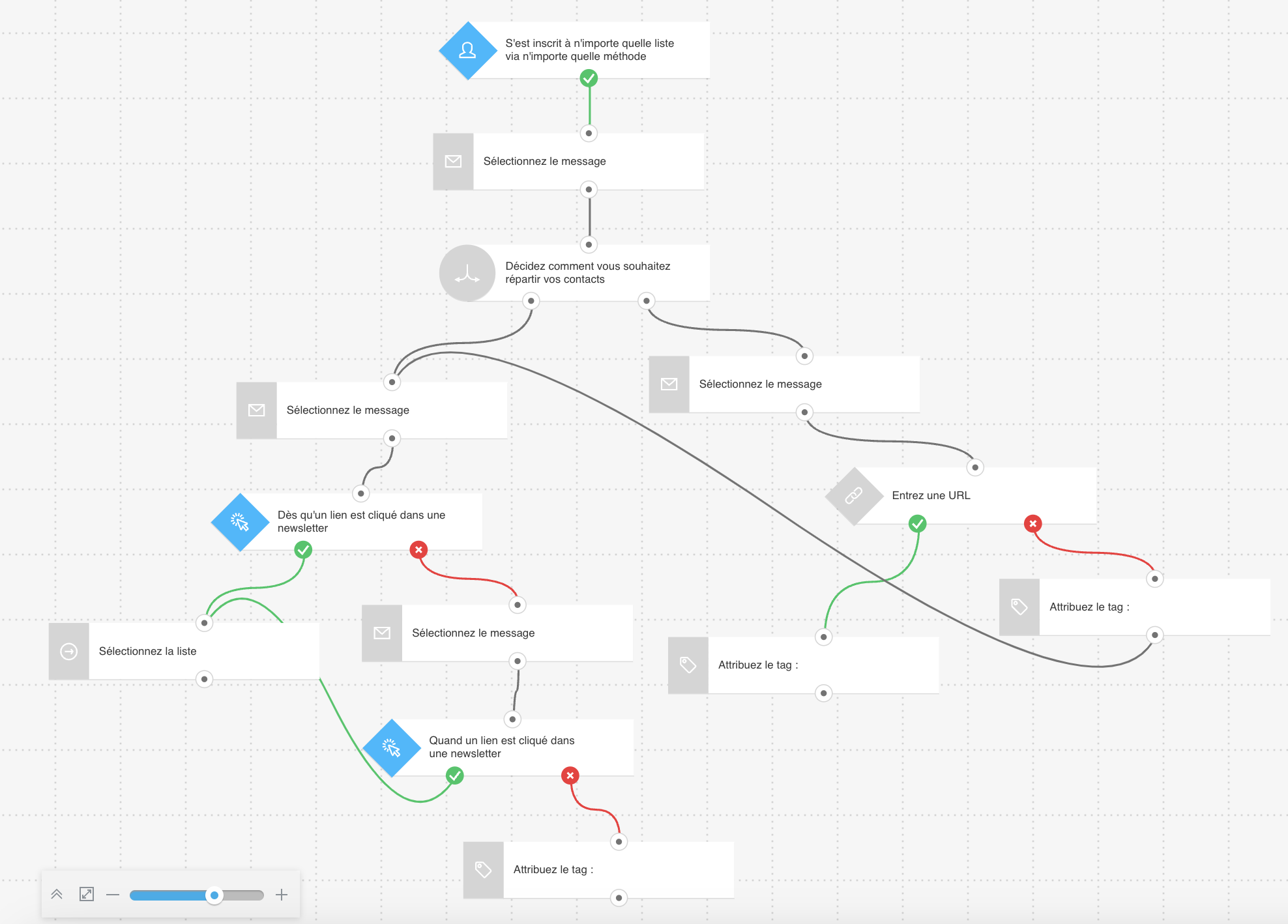
Flux de travail connexes
Répartition simple des contacts
Articles liés
À quoi servent les modèles de bienvenue ?
Comment fonctionne le filtre Répartition ?
Comment fonctionne la condition “Lien cliqué” ?
Comment définir les propriétés de la condition “URL visitée” ?
Comment utiliser l’action Tag dans un flux de travail ?
Puis-je déplacer mes contacts d’une liste à une autre à la suite d’un flux de travail d’automatisation du marketing ?
